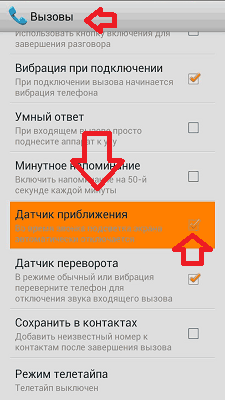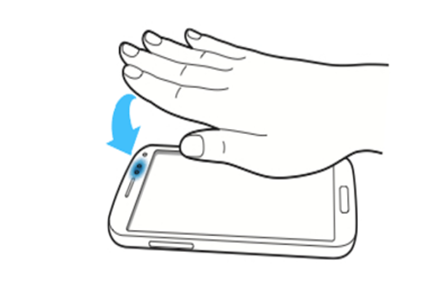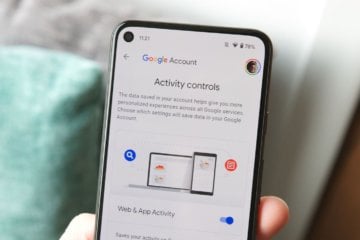при разговоре на смартфоне нажимаются кнопки как исправить
Как включить или отключить датчик приближения на Андроиде – настраиваем функционал своего смартфона
Нередко пользователи мобильных устройств сталкиваются с тем, что во время разговора не срабатывает блокировка экрана, предотвращающая непроизвольное нажимание на дисплей. Проблема в таком случае кроется в датчике приближения. Причин неверной работы этого элемента смартфона существует несколько. Сейчас мы разберёмся, как включить/отключить датчик приближения на Андроид, или настроить его в случае необходимости.
Что такое датчик приближения и для чего он нужен
Речь в данном случае идёт о небольшом бесконтактном устройстве, которое распознаёт приближение к смартфону какого-либо объекта. В результате корректной работы этой функции дисплей гаджета погаснет автоматически при поднесении телефона к уху. Это исключит случайное нажатие сенсорных кнопок во время разговора (например, ухом, пальцем или щекой).
Кроме того, датчик приближения на Андроиде позволяет существенно экономить заряд батареи, поскольку при экране, включённом во время общения с другим абонентом, заряд аккумулятора интенсивно расходуется.
Включение и отключение датчика приближения на Android
Как правило датчик на устройстве активен по умолчанию. Если же в вашем случае это не так, или эта функция каким-то образом была отключена случайно, то подключить её не составит труда. Делается это следующим образом: заходим в «Настройки», находим раздел «Системные приложения», выбираем пункт «Телефон»:
Затем нажимаем «Входящие вызовы» и переводим в активное положение ползунок в строке «Датчик приближения» (на некоторых гаджетах нужно будет поставить галочку):
В зависимости от модели смартфона, активация датчика будет выглядеть несколько иначе, например, открыв сразу поле набора номера, вызываем меню настроек вызовов либо кнопкой «Настройки», либо нажав на аппаратную кнопку опций, и удерживая её. А после этого, как было написано выше, во «Входящих вызовах» включаем датчик:
Если же вопрос стоит о том, как выключить датчик приближения, то, соответственно, идём тем же путём и дезактивируем функцию (снимаем галочку).
Как настроить (откалибровать) датчик приближения
Этот элемент расположен в верхней части смартфона, обычно слева или справа от объектива фронтальной камеры:
На некоторых моделях Android-устройств его можно рассмотреть и невооружённым взглядом, на других же обнаружить его довольно сложно. Если, во время звонка, убрать телефон от уха, а затем приблизить к фронтальной камере палец, то погасший после этого дисплей подскажет место нахождения датчика.
Вполне возможно, что причиной некорректной работы датчика явилось элементарное попадание на него пыли. В этом случае восстановить нормальную работу функции можно просто почистив устройство – отключить смартфон и продуть струёй сжатого воздуха. Затем нужно перезагрузить свой гаджет и проверить восстановилась ли работоспособность датчика.
Если эта манипуляция не принесла желаемого результата, то можно прибегнуть к калибровке датчика, которая выполняется несколькими способами.
С помощью возможностей системы
Открываем «Настройки», выбираем пункт «Специальные возможности» (на некоторых устройствах «Экран»), находим строку «Калибровка датчика приближения»:
Затем, выполняем пошагово подсказки системы, нагляднее посмотрим видео:
Через инженерное меню
С помощью инженерного меню можно проверить корректность работы датчика, и, в случае необходимости откалибровать его.
Для этого в поле набора номера вводим следующий набор символов: *#*#3646633#*#* Теперь открываем вкладку «Hardware Testing» (тестирование оборудования) и нажимаем кнопку «Sensor», выбираем «Light/Proximity Sensor» ( датчик света/приближения):
Далее, для тестирования:
Если в результате мы увидим цифру 255, то значит наш датчик функционирует нормально.
Для настройки:
Выбираем «PS Calibration», затем «Calibration». После этого, не закрывая датчик жмём на « Calculate min value». После появления в нижней части дисплея надписи «Calculate succeed»подносим к датчику на расстоянии 2-3- сантиметров лист бумаги и жмём на «Calculate Max value», после чего нам осталось нажать «Do Calibration» и перезагрузить смартфон:
С помощью стороннего софта
Если все предыдущие способы нормализовать работу датчика не помогли, то можно воспользоваться приложением «Датчик приближения Сброс» (для рутированных устройств).
Скачиваем и устанавливаем программу из Play Маркета. После запуска активируем большую кнопку «Calibrate Sensor». Теперь рукой прикрываем датчик приближения и нажимаем «Next»:
Дальше нужно убрать руку и вновь нажать «Next», а затем «Calibrate» и «Confirm». На запрос системы предоставляем права суперпользователя (ROOT). После выполненных действий ждём завершения перезагрузки смартфона.
Теперь вы знаете, как включить/выключить/настроить датчик приближения на Андроид. Однако, если в вашем случае проблема не была решена, то не исключено, что потребуется калибровка дисплея или перепрошивка смартфона. Кроме того, иногда датчик может некорректно работать вследствие аппаратного сбоя, тогда не избежать обращения за помощью в сервисный центр.
Случайные нажатия во время разговора: как устранить?
Первой и основной функцией смартфона остается осуществление звонков. К сожалению, пользователи иногда сталкиваются с такой вроде бы незначительной, но крайне неприятной проблемой: во время разговора экран смартфоне не гаснет, что непременно приводит к случайным нажатиям на экране. Эти нажатия, как правило, делают все, чтобы испортить комфорт при разговоре: переключают звонок на громкую связь, отключают микрофон, в результате чего собеседник перестает вас слышать, набирают случайные телефонные номера на клавиатуре или просто сбрасывают вызов.
Зачастую эта проблема заставляет пользователей обращаться в сервисные центры, требовать замену устройств, или вовсе приводит к покупке смартфона другого бренда с твердым решением больше никогда не приобретать девайсы «проблемного» производителя.
На самом деле, как показывает статистика, в подавляющем большинстве случаем эта проблема имеет программное решение, и на устранение придется потратить всего несколько секунд.
Если вы столкнулись с подобным неудобством на своем Xiaomi, то нужно выполнить всего несколько нажатий:
Вот и всё. Больше никаких назойливых нажатий при разговоре. Как правило, эта функция может быть отключена после обновления программного обеспечения смартфона, а иногда она деактивирована по умолчанию «из коробки».
В случае, если датчик приближения уже активирован и данный способ не помогает, то, вероятнее всего, произошел программный сбой в устройстве. Это некритично, а устранить его можно самостоятельно. Для этого придется выполнить сброс смартфона к заводским установкам. Учтите, что при этой процедуре вся информация с вашего устройства будет удалена (фото, видео, переписки, контакты, приложения – абсолютно всё), поэтому рекомендуем предварительно создать резервную копию всех необходимых данных. Также вам потребуется вспомнить/найти логины и пароли от ваших аккаунтов Mi и Google – без них запустить устройство будет невозможно.
Для сброса к заводским установкам:
Этот способ почти наверняка устранит проблему неактивного датчика приближения при разговоре.
Как заблокировать телефон, чтобы при разговоре не нажимались кнопки?
Датчик приближения (освещенности) на Xiaomi отвечает за автоматическую регулировку яркости, а также отключение дисплея во время разговора. Сбой в его работе может вызвать массу неудобств, например, дисплей может перестать отключаться при вызовах, что приведет к случайным нажатиям, а также к увеличенному расходу заряда аккумулятора. Вопрос можно решить путем калибровки датчика приближения.
Причины сбоев могут быть разными, поэтому в первую очередь стоит перезагрузить Xiaomi. Если это не помогает, то давайте рассмотрим варианты решения проблемы от наиболее простых к сложным:
А включен ли датчик?
Проверьте в первую очередь — включен ли датчик. Для этого открываем приложение «Телефон» и зажимаем левую сенсорную клавишу в виде трех горизонтальных полос. В открывшемся меню переходим в Входящие вызовы > Отключение экрана во время разговора (датчик приближения). В зависимости от модели смартфона и версии MIUI названия пунктов меню могут слегка отличаться.
Отключаем функцию блокировки в кармане
Активация этой функции является одной из причин сбоев датчика. Опять таки отключаться она может по разному на разных моделях. В первую очередь смотрим в меню «Входящие вызовы»
Если у вас нет такого пункта, то переходим в Настройки > Экран блокировки и отпечаток пальца > Расширенные настройки > Режим «Карман» и отключаем его.
Устраняем физические препятствия
Еще одна причина сбоев в работе датчика — неоригинальное защитное стекло или пленка на экране. Сам сенсор расположен рядом с фронтальной камерой и разговорным динамиком. В этом месте должно быть отверстие, если его нет, то нужно сменить пленку либо вырезать самостоятельно.
Калибровка датчика приближения
Если вышеописанные методы не помогли — стоит откалибровать датчик приближения, но для начала проверьте, работает ли он вообще. Для этого нужно вызвать инженерное меню. В режиме набора номера вводим *#*#6484#*#* или *#*#4636#*#* и видим следующую картину:
Тут нас интересует пункт «Single item Test», открываем его и в новом окне ищем пункт «Proximity Sensor»
Откроется тест, где при перекрытии сенсора пальцем должна появиться надпись «Близко». Если убрать палец — появится надпись «Далеко». Если датчик не реагирует, нужно нести смартфон в сервисный центр, а если все исправно — можно приступать к калибровке.
Пошаговая инструкция:
После завершения процесса нужно будет проверить сенсор на работоспособность. Прикрываем его пальцем или непрозрачным предметом: если цифра «1» на экране сменилась на «0», то все в порядке. Теперь жмем на пункт «Pass», чтобы вернуться в инженерное меню, а далее — «Finish», после чего смартфон выключится.
Снова включаем девайс и проверяем работу датчика, поднеся телефон к уху во время звонка — дисплей должен отключиться.
Если калибровка не помогла
Бывают случаи, когда калибровка не помогает. Причины могут быть следующими:
Для наглядности рекомендуем посмотреть видео:
начинаю разговор и включается все подряд то блютуз, то набор цифр, то громкая связь, что-то не так в настройках и не найду как поправить. Телефон самсунг галакси с двумя картами.
ответить на вопрос 4 Решение 1
Возможно, в вашем телефоне отказал или заблокирован датчик приближения. Он еще может называться «датчик расстояния». Покопайтесь в настройках. Возможно, где-то в районе «Вызовы» — «Другие параметры вызова» — «Включить датчик приближения (расстояния)» снята галочка. Проверьте. Если там все ОК, придется нести в ремонт.
Я наконец-то нашла как мне заблокировать клавиатуру во время разговора, чтобы не нажимать ухом ничего, а то ведь помимо этих нажатий меня перестают слышать еще. Заходим туда где запись с контактами, телефонная трубочка и там в настройках находим рубрику » автоотключение экрана… включать бесконтактный датчик во время вызовов». Ставим галочку и все проблема решена.
Заходите в меню Телефон, открывается клавиатура для набора номера. Нажимаете левую функциональную клавишу на корпусе телефона (прямоугольник). Появляется небольшое меню. Выбираете Настройки вызовов. Ставьте галочку около Отключать экран во время вызова.
Обычно блокировка клавиатуры происходит при нажатии клавиши со звездочкой (нужно подержать ее нажатой в течение пары секунд). Чтобы разблокировать ее, также нужно нажать и подержать клавишу со звездочкой. Скорее всего, это подойдет и для Вашей модели, попробуйте.
Ваш ответ Федор Велембовский февраль 2016. 2115 ТехнологииIt (информационные Технологии)ТелефонМобильная Связь Ответить Ответить Комментировать 7 Подписаться 2 ответа Naeel Maqsudov 3 года назад Эксперт TQ по темам: IT, телеком, телефония, базы данных, интеграционные решения, естествознание, образование.
Чтобы абоненты могли соединиться друг с другом коммутаторы обмениваются сигнальными сообщениями по протоколу ISUP. (Это верно и для фиксированной, и для мобильной связи.) Этот протокол позволяет по запросу инициатора звонка 1) найти целевого абонента, 2) проверить его доступность, и 3) обеспечить коммутацию абонентских и межкоммутаторных линий на всех участках. Если в процессе этой сигнальной процедуры оказывается что линия целевого абонента занята (не важно чем, пусть даже попыткой дозвониться обратно первому абоненту), то звонок не состоится. Одно выполнение сигнальной процедуры соединения полностью изолировано от другого. Обмен информации между ними и технически невозможен, и даже теоретически не предусмотрен протоколом. Другими словами протокол ISUP вообще не предусматривает возможности понять, что абоненты звонят навстречу друг другу. Определяется только доступна ли линия целевого абонента или нет.
10 Sergei Doshchenko 4 года назад …информационные технологии в жизни и бизнесе… Пользователю можно задать вопрос
Видимо, технологически такое соединение двух человек одновременно звонящих друг другу не предусмотренно конструкцией автоматических телефонных станций (АТС), которые обеспечивают нахождение и установления связи между двумя абонентам.
Т.е. АТС в которую идет звонок от входящего абонента сможет соединить его с желаемым абонентом только в том случае, если этот абонент не разговаривает с кем-то другим (занят) или не пытается установить связь с третьим абонентом (набрал и ждет соединения).
Если представить, что второй в это же время набрал и ожидает ответа не третьего, а от первого, который набрал ему же, то с точки зрения работы АТС это два разных вызова, которые не могут быть налету определены по смыслу разумными и схлопнуты в один, чтобы установить связь. Oба абонента услышат звонок занято, хотя набирают друг другу. Возможно, при проектировании АТС такую ситуацию посчитали маловероятной и малочисленной, а реализовывать такую возможность в АТС либо невозможно, либо очень дорого.
Sergei Doshchenko отвечает на ваши вопросы в своей Прямой линии 2 Ответить Рейтинг вопросов за день 1 Посоветуйте самую любимую депрессивную музыку. Песни, которые навевают бесконечную грусть и тоску. Самую потрясающую музыку. 2 Я Советский пенсионер.Когда у нас достойные пенсия будет? Хотим жить! 3 На сколько тысяч рублей выросла пенсия в Российской Федерации после повышения пенсионного возраста? На сколь ещё прогнозируется рост? 4 Кто больший герой для народа, человек погибающий за Родину или человек погибающий за убеждения? 5 Стоит ли мне притвориться иудеем на работе, чтобы не участвовать в православных мероприятиях? © 2019 TheQuestion ПравилаПомощьРеклама
Кто отвечает за блокировку экрана
За блокировку Айфона во время разговора отвечает датчик приближения. Принцип работы у него следующий:
Проверить работу датчика приближения очень просто: если при соединении с абонентом прикрыть пальцем часть телефона над дисплеем, то экран погаснет. Настроек датчика приближения на iOS нет, отключить его нельзя. То есть он либо работает исправно, либо не функционирует из-за какой-то ошибки, программной или аппаратной.
Причины неполадки
Среди наиболее распространенных причин неполадки можно выделить:
Чаще всего обнаружить и устранить проблему удается самостоятельно, но если речь идет о некачественном ремонте и неоригинальных деталях или повреждениях из-за механического воздействия и попадания воды, то необходимо обратиться в сервисный центр. Чтобы не переживать о качестве ремонта и используемых деталей, выбирайте авторизованные сервисные центры – выйдет дороже, зато не придется переделывать все заново.
Важно: при включенной громкой связи дисплей не должен гаснуть. Датчик срабатывает только при разговоре через динамик.
Устранение проблемы
Первое, что нужно сделать – исключить возможность системного сбоя, который мешает датчику нормально функционировать. Если блокировка экрана Айфона во время разговора периодически работает, выполните жесткую перезагрузку. Она поможет устранить некритичные ошибки в работе системы.
На iPhone 7 и других моделях без физической кнопки Домой используется другое сочетание – Питание + клавиша уменьшения громкости.
Если после жесткой перезагрузки проблема не решена, выполните сброс настроек и контента. Обязательно сделайте резервную копию iPhone, чтобы не потерять личную информацию. После сброса устройства не торопитесь восстанавливать его из резервной копии. Сначала настройте iPhone как новый, проверьте, заработал ли датчик, после чего возвращайте настройки и файлы, которые были на телефоне до сброса.
Если сброс настроек не решил проблему, обратите внимание на экран смартфона. Есть ли на нем пленка, стекло или чехол, который закрывает верхнюю часть устройства? Удалите с дисплея все аксессуары и снова проверьте работу датчика. Возможно, пленка, стекло или чехол не дают волнам проходить, а без них экран снова будет прекрасно блокироваться.
Когда жесткая перезагрузка, сброс настроек, удаление пленки и другие меры не помогают, остается один путь – в сервисный центр. Вероятно, с датчиком случилось что-то плохое, и его нужно заменить. Процедура быстрая и недорогая, но нужная, если вы хотите избавиться от проблем с блокировкой экрана.
Дисплей не гаснет после уведомлений
Еще одна похожая проблема – экран загорается, когда приходит уведомление о сообщении или другом событии, а потом не гаснет. Если это случается ночью, то к утру можно получить хорошо разряженный смартфон. Проблема неприятная, но решить ее можно самостоятельно, без обращения в сервисный центр. Для этого:
Если это не решило проблему, вспомните, когда неполадка впервые проявилась. Удалите последние игры и приложения, если делали джейлбрейк и ставили твики – обратите на них самое пристальное внимание. Джейбрейк, кстати, может быть и причиной того, что датчик приближения перестает работать при звонках, так что будьте осторожны с взломами системы.
Если обнаружить конкретное приложение или твик, мешающий нормальной работе iOS, не удается, выполните жесткую перезагрузку и сброс настроек и контента с последующей настройкой iPhone как нового устройства.
Датчик приближения Андроид. Как включить, выключить, настроить?
Многие пользователи довольно часто сталкиваются с проблемой, когда экран смартфона не блокируется во время разговора. Узнайте как правильно настроить датчик приближения Андроид.
Что такое датчик приближения Андроид?
Датчик приближения – это небольшой элемент устройства, который активируется при физическом сближении телефона и какого-либо предмета.
Благодаря правильной работе датчика приближения при разговоре дисплей смартфона гаснет автоматически, как только пользователь подносит его к уху.
Датчик приближения Андроид очень полезен и даже необходим как минимум по двум причинам, а именно:
Датчик приближения находится в верхней части смартфона. Как правило, он размещён рядом с объективом фронтальной камеры. На некоторых устройствах датчик видно невооружённым взглядом, а на некоторых обнаружить его не так уж и просто. Чтобы определить местонахождение датчика приближения, достаточно во время разговора убрать устройство от уха и поднести палец к месту рядом с фронтальной камерой. Если дисплей погас, это означает, что вы нашли датчик.
Как включить датчик приближения на Андроид?
Обычно, датчик включён по умолчанию, но если он у вас не активен или вы случайно его отключили, то включить датчик приближения Андроид всегда можно снова.
Как отключить датчик приближения на Андроид?
Иногда датчик работает некорректно, и для своего удобства некоторые потребители желают его отключить. Сделать это можно очень быстро и просто. Чтобы отключить датчик приближения на Андроид нужно выполнить все пункты вышеуказанной инструкции, но не ставить галочку в поле активации либо убрать ее.
Если у вас возникли какие-либо вопросы, задавайте их в комментариях ниже!
Как настроить датчик приближения на Андроид?
В случае, если у вас включен, но не работает датчик приближения, его необходимо откалибровать или, простыми словами, настроить. Самый простой и безопасный вариант для решения этой проблемы – скачать бесплатное приложение “Датчик приближения Сброс” из Play Market.
Чтобы настроить датчик приближения на Андроид с помощью данной программы вам нужно:
Если эти действия не решили проблему, и у вас всё равно не работает датчик приближения, то возможно потребуется сделать калибровку дисплея. О том, как правильно откалибровать дисплей, читайте в нашей статье – Калибровка экрана и батареи на Android. Также наладить работу датчика может перепрошивка устройства. Узнать информацию и подобрать прошивку именно для своего телефона вы можете в соответствующем разделе нашего сайта.
В некоторых ситуациях, происходит аппаратный сбой, и для корректной работы датчика приближения необходима его замена. В таком случае рекомендуем обратиться в сервисный центр за помощью специалиста.
Если у вас возникли вопросы о том, как настроить датчик приближения Андроид – пишите в комментарии. Мы всегда рады помочь.
Возможно, вам будет интересно прочесть нашу статью – Не работает датчик приближения после замены дисплея.
Видео как настроить, включить или выключить датчик приближения Андроид
Ответы на вопросы
Как проверить датчик приближения Андроид с помощью инженерного меню?
Чтобы проверить датчик приближения Андроид с помощью инженерного меню, нужно в меню набора номера ввести комбинацию *#*#3646633#*#*. В открывшемся меню выбрать вкладку Hardware Testing, далее выбрать Sensor и нажать Light/Proximity Sensor. После этого – PS Data Collection, и вы попадёте в меню окна тестирования датчика приближения. Нужно нажать Get One Data, и во второй строчке должна появиться цифра “0”. Далее положите руку на датчик приближения и ещё раз нажмите Get One Data, должно появиться число “255”. Если у вас всё как в вышеуказанной инструкции, то датчик приближения работает корректно.
Почему не работает датчик приближения на телефоне и как исправить
Современные смартфоны доверху наполнены разного рода датчиками, модулями и сенсорами, каждый из которых выполняет свою роль. Причём работа большей части из них для нас остаётся незаметной. Ведь это отпечатки пальцев мы сканируем по своей воле, а в случае с датчиками приближения или освещения полагаемся исключительно на автоматику. Тем сильнее мы удивляемся, когда становится понятно, что тот датчик, который гасил экран при поднесении аппарата к уху, вышел из строя и больше не делает то, что должен.
Перестал работать датчик приближения? Ничего страшного, с кем не бывает
Датчик приближения – это специальный сенсор, как правило, встроенный в верхнюю часть смартфона, который нужен для отключения экрана во время телефонных разговоров. Он понимает, что телефон поднесли к уху и блокирует его во избежание случайных нажатий.
Несмотря на кажущуюся незначительность датчика приближения, он играет довольно большую роль. Из-за того, что современные смартфоны имеют большие экраны, если их не заблокировать, возникает вероятность случайно нажать на какую-то кнопку интерфейса и вызвать действие, которое вы вызывать совершенно не планировали. Поэтому очень важно, чтобы экран во время телефонного разговора просто гас и не воспринимал никаких нажатий вообще.
Не работает датчик приближения. Причины
Понять, что датчик приближения не работает, можно по экрану, который не гаснет во время телефонного разговора
Причины, по которым датчик приближения перестаёт отключать экран во время телефонных разговоров, могут быть самыми разными. Вот лишь самые основные:
Устранить первые три причины, как вы, вероятно, понимаете, не так уж и сложно. В первом случае достаточно просто хорошенько протереть экран спиртовым раствором, во втором – снять мешающий работе датчика элемент, даже если он используется для защиты устройства от повреждений, и заменить его чем-то более подходящим. Ну, а, в третьем – попробовать держать смартфон иначе, чем вы его держите. Мне помогло небольшое смещение к нижней части лица, так что торец телефона стал перекрываться выпирающей частью ушной раковины.
Другое дело – оставшиеся две причины. По-хорошему и та, и другая приблемы устраняются в сервисном центре. Но, если вы опробовали три предыдущих способа устранения сбоя, можете рискнуть и откалибровать датчик приближения самостоятельно. Это можно сделать, не обращаясь в сервисный центр. Достаточно скачать специальное приложение и дождаться, пока оно в автоматическом режиме откалибрует датчик, и, если проблема в этом, он заработает заново.
Как откалибровать датчик приближения
Датчик приближения можно откалибровать самостоятельно
Если после этого ничего не произошло, и датчик приближения не заработал, вам остаётся только отнести смартфон в сервисный центр. Однако можно попробовать пойти на одну хитрость – превратить датчик освещения в датчик приближения. Это кажется странным, но по факту они действительно взаимозаменяемы, просто теперь датчик освещения будет отключать экран смартфона, если на него не будет попадать вообще никакого света, например, если вы закрываете его ухом во время телефонного разговора.
Что делать, если не работает датчик приближения
Датчик освещения можно использовать вместо датчика приближения
Как добавить стикеры в Telegram и как ими правильно пользоваться
Настройка чувствительности датчика освещения очень важна. Чем она выше, тем большая темнота ему потребуется для отключения экрана. Не могу советовать какую-то конкретную градацию, поэтому просто проверяйте, как вам удобно. Полагаю, что 2-3 варианта позволят вам понять, как выставить ползунок чувствительности, чтобы отключение экрана работало правильно и не доставляло вам неудобств.
Новости, статьи и анонсы публикаций
Свободное общение и обсуждение материалов
Интуитивность и логичное устройство уже давно не является редкостью для оболочек Android-смартфонов. Производители чётко поняли, что быстродействие и функциональность – это ещё не всё. Очень важно сделать интерфейс настолько удобным и понятным, чтобы с ним мог разобраться любой, даже начинающий пользователь, который видит Android впервые. Но поскольку пределов совершенству не существует, время от времени мы сталкиваемся с такими проблемами, решить которые самостоятельно нам банально не по силам. Хорошо, что у вас есть AndroidInsider.ru.
Подход Google к безопасности пользователей всегда вызывал больше вопросов, чем подход той же Apple. Якобы в Купертино уделяют больше внимания конфиденциальности своих клиентов, тогда как поисковый гигант только и делает, что наживается на них. Вот только у Google, в отличие от Apple, есть отдельный сайт, где собраны все наши данные, которые поисковый гигант собирает, тогда как у Apple ничего такого нет. Там можно посмотреть историю поисковых запросов, просмотренные видео на YouTube, где вы были и многое другое. Правда, никакой защиты у этих данных раньше не было. А теперь есть.